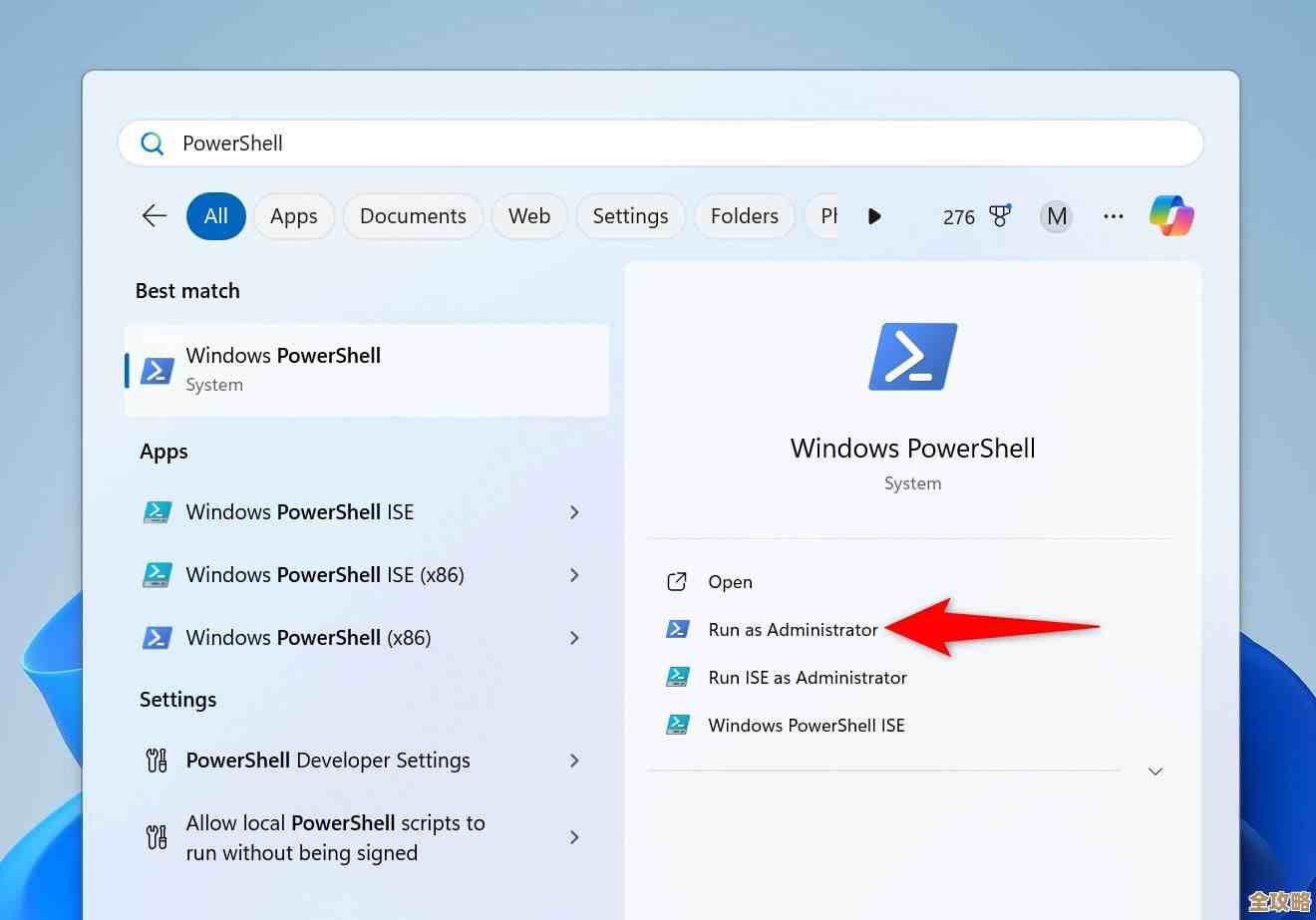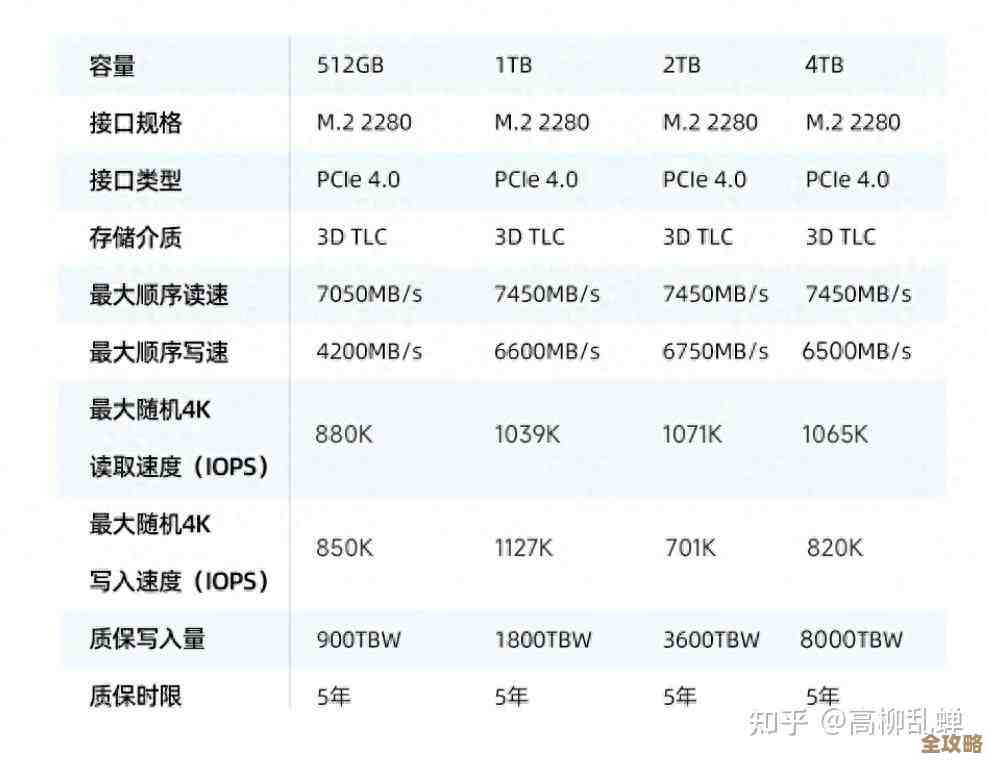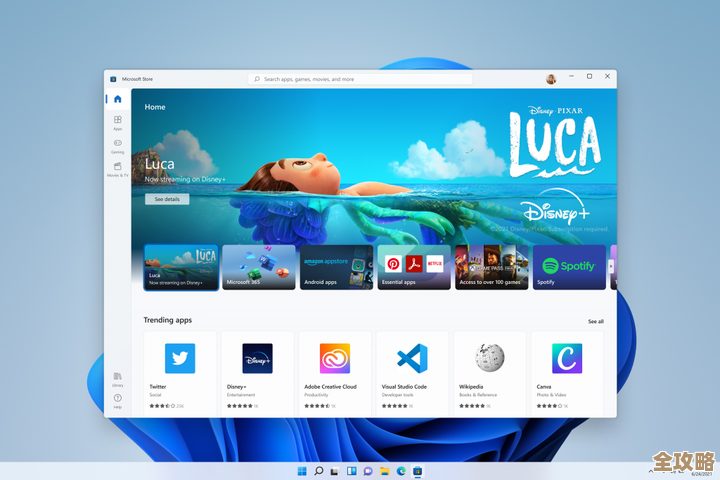Surface Pro 4完美运行Windows 11的升级方法与实用技巧全攻略
- 问答
- 2025-11-12 14:57:07
- 2
Surface Pro 4并不在微软官方支持的Windows 11设备列表中,主要是因为其CPU(第六代英特尔酷睿)和TPM版本未达到微软的硬性要求,但这并不意味着完全无法安装,根据众多科技社区(如远景论坛、Reddit)用户的实际测试,通过一些方法是可以成功安装并流畅运行的,这个过程需要你动手操作,并自行承担可能出现的兼容性或稳定性风险。
第一部分:升级前的关键准备与检查
在开始之前,充分的准备是成功的一半,也能避免数据丢失的灾难。
-
最重要的准备:完整备份你的数据! 升级系统总有变砖或数据丢失的风险,请务必将所有重要文件、照片、文档备份到移动硬盘或云端网盘(如OneDrive、百度网盘),这是不可省略的第一步。

-
检查你的Surface Pro 4硬件条件:
- CPU: Surface Pro 4的i5和i7型号基本是没问题的,但根据微软社区和知乎上用户的反馈,早期的m3版本可能性能会非常吃力,不建议升级。
- 内存: 4GB内存版本运行Windows 11会比较卡顿,体验不佳,8GB内存是流畅运行的基本保障,推荐使用。
- 硬盘: 确保至少有64GB的可用空间,用于系统安装和后续更新。
- TPM(可信平台模块): 这是官方要求的最大障碍,Surface Pro 4默认的TPM是1.2版本,而Win11要求2.0,但我们可以通过方法绕过这个限制。
-
下载Windows 11镜像: 不要去使用一些来路不明的Ghost系统,那会带来更多问题,最安全的方式是从微软官网下载官方的Windows 11镜像文件(ISO),你可以通过微软官方的“媒体创建工具”或直接从官网下载ISO镜像。
第二部分:绕过限制,安装Windows 11

这里提供两种主流的方法,推荐第一种,更接近原生安装。
通过修改注册表绕过检测进行升级(推荐) 这个方法适用于你当前系统是Windows 10,并希望通过系统升级的方式安装Win11。
- 步骤1:从微软官网下载Windows 11镜像后,使用解压软件(如WinRAR或7-Zip)将ISO文件中的所有内容解压到一个文件夹中,比如直接放在C盘根目录下名为“Win11”的文件夹。
- 步骤2:按下
Win + R键,输入regedit打开注册表编辑器。 - 步骤3:导航到路径:
HKEY_LOCAL_MACHINE\SYSTEM\Setup,在Setup项上右键,选择“新建”->“项”,并将其命名为LabConfig。 - 步骤4:在新建的
LabConfig项右侧空白处右键,选择“新建”->“DWORD (32位)值”,创建两个值:- 名称:
BypassTPMCheck,数值数据设置为1。 - 名称:
BypassSecureBootCheck,数值数据设置为1。
- 名称:
- 步骤5:保存后关闭注册表编辑器,然后进入你刚才解压的“Win11”文件夹,直接双击运行
setup.exe程序,安装程序就不会再检查TPM和Secure Boot,可以像正常升级一样进行安装了,根据Windows Central的指南,此方法在多数不支持的PC上有效。
通过制作启动U盘进行全新安装 如果你想要一个干净的系统,或者方法一失败,可以采用此方法。
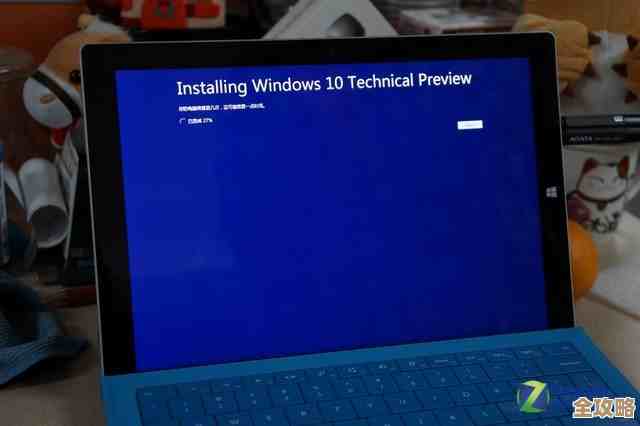
- 步骤1:准备一个至少8GB的U盘。
- 步骤2:使用第三方工具“Rufus”来制作启动U盘,Rufus是一个非常流行的工具,它最新版本已经内置了绕过Win11系统要求的功能。
- 步骤3:打开Rufus,选择你的U盘,点击“选择”按钮加载你下载的Windows 11 ISO镜像。
- 步骤4:在“镜像选项”处,选择“扩展Windows安装程序(无TPM/无安全启动/无RAM)”,这个选项会自动帮你处理所有绕过检测的设置。
- 步骤5:点击“开始”,Rufus会制作一个特殊的启动U盘。
- 步骤6:将U盘插入Surface Pro 4,关机,然后按住音量减键不放,再按一下电源键开机,等到Surface标志出现后松开音量减键,即可进入UEFI启动设置,选择从U盘启动进行全新安装,根据How-To Geek网站的说明,Rufus的这个功能是当前最便捷的绕过方式。
第三部分:安装后的优化与实用技巧
成功安装只是第一步,要让Surface Pro 4“完美”运行Win11,还需要一些优化。
-
驱动问题: Windows 11通常会自动安装大部分驱动,但有些关键驱动需要手动关注。
- 显卡驱动: 这是影响流畅度的关键,安装完成后,请务必去英特尔官网下载并安装最新的HD Graphics 520(对于i5版)或Iris Graphics 540(对于i7版)显卡驱动,新版驱动对Win11的优化更好,能显著改善动画卡顿和续航问题,许多用户在微软社区分享此经验。
- Surface专用驱动: 去微软官网的Surface支持页面,下载“Surface Pro 4的Windows 11恢复镜像”,你不需要重装系统,但可以用解压软件从这个恢复镜像中提取出所有的驱动程序,然后手动安装,确保触控、笔、电源管理等功能完全正常。
-
性能优化设置:
- 关闭视觉效果: 右键点击“此电脑”->“属性”->“高级系统设置”->“性能设置”,选择“调整为最佳性能”或手动关掉不必要的动画效果,如淡入淡出、阴影等。
- 调整电源模式: 点击电池图标,将电源模式设置为“最佳性能”以获得流畅体验,或在需要续航时调回“最佳能效”。
- 管理开机启动项: 在任务管理器(Ctrl+Shift+Esc)的“启动”选项卡中,禁用不必要的开机自启动程序。
-
Surface特色功能适配:
- 触控和笔: Win11对触控的优化比Win10好很多,安装完专用驱动后,多手势操作和Surface Pen的压感应该能正常工作,你可以在“设置”->“蓝牙和设备”->“触控笔和Windows Ink”中自定义笔按钮的功能。
- Windows Hello: 面部识别登录功能在正确安装驱动后应该可以继续使用,体验与Win10无异。
虽然Surface Pro 4升级Windows 11并非官方支持,但通过上述方法,尤其是8GB内存的型号,完全有可能获得相当不错的体验,核心在于绕过TPM检查和安装最新的英特尔显卡驱动,只要你愿意花时间动手操作并做好备份,你的Surface Pro 4就能焕发新生,继续服役。
本文由称怜于2025-11-12发表在笙亿网络策划,如有疑问,请联系我们。
本文链接:http://www.haoid.cn/wenda/61708.html

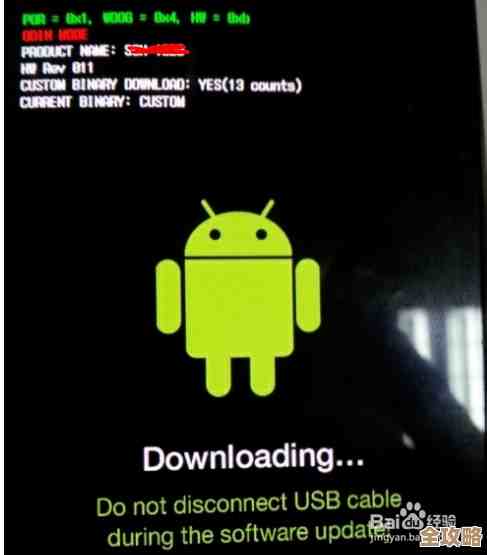
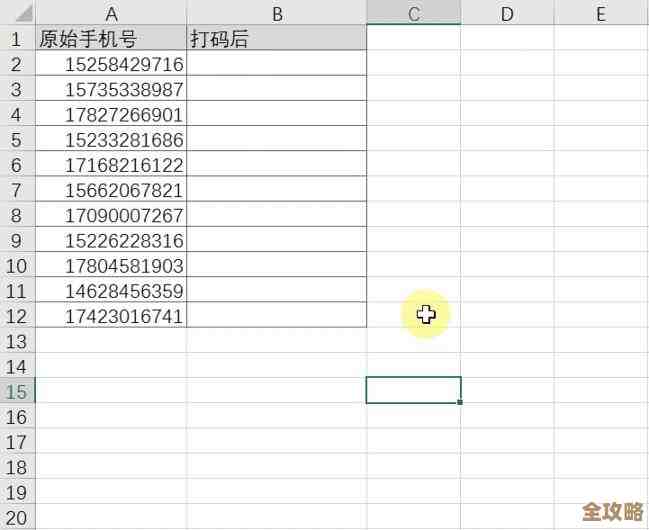
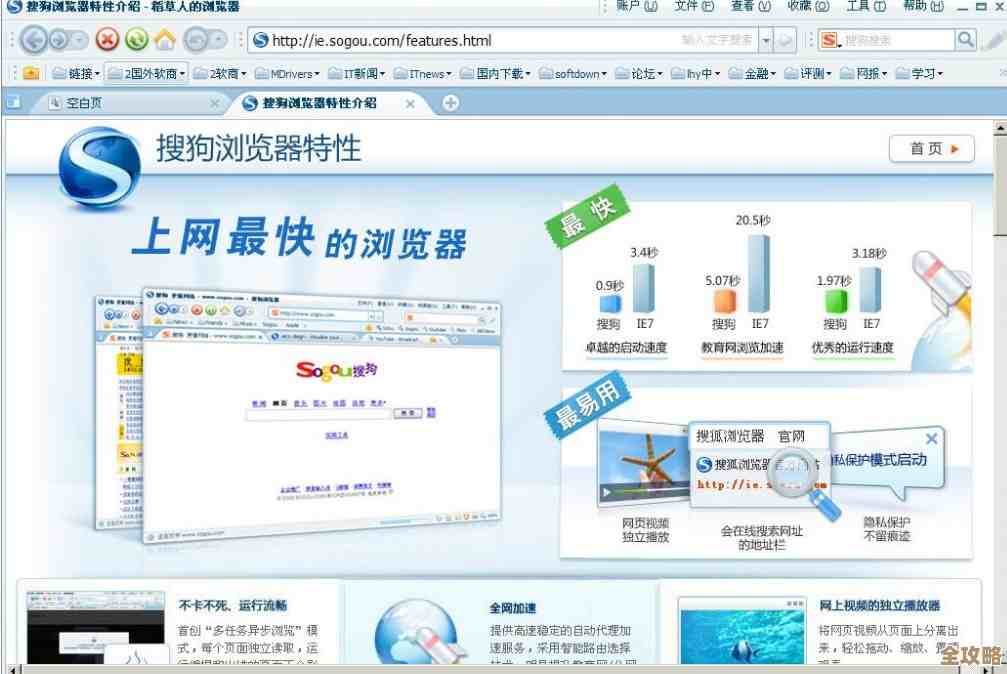
![[PS字体应用秘诀]突破常规设计界限,打造专业级视觉风格](http://www.haoid.cn/zb_users/upload/2025/11/20251112135628176292698895133.jpg)